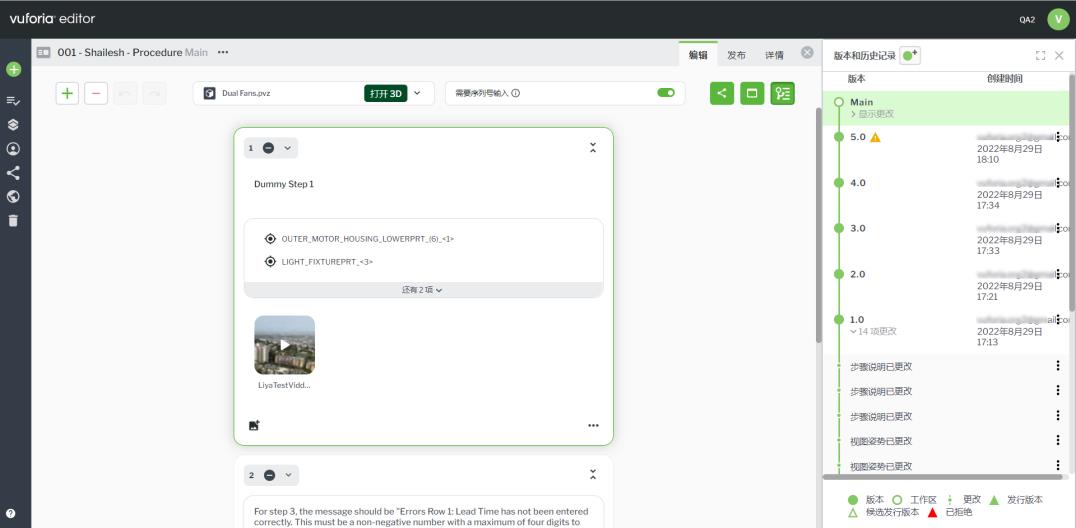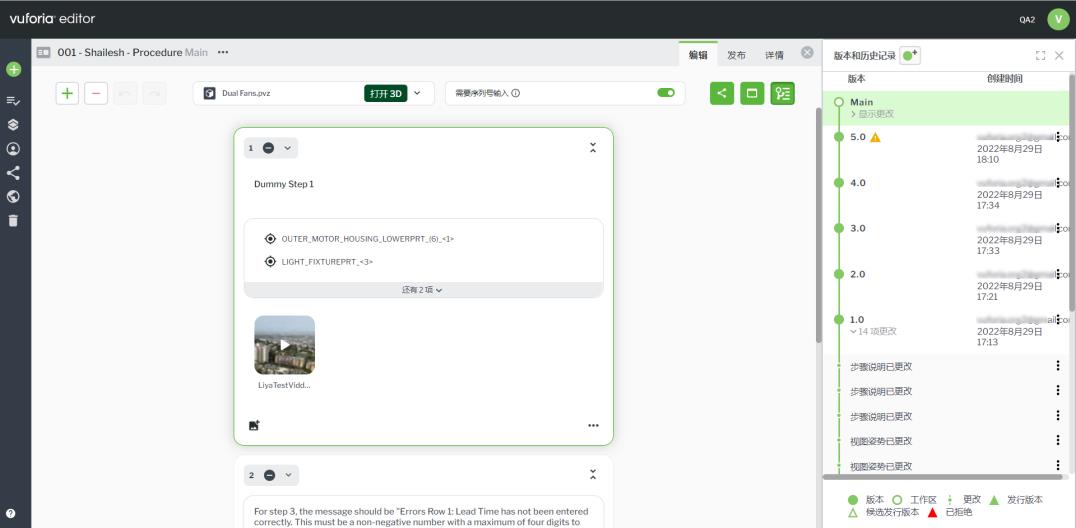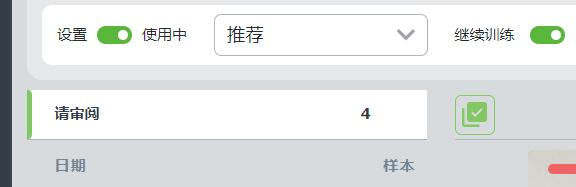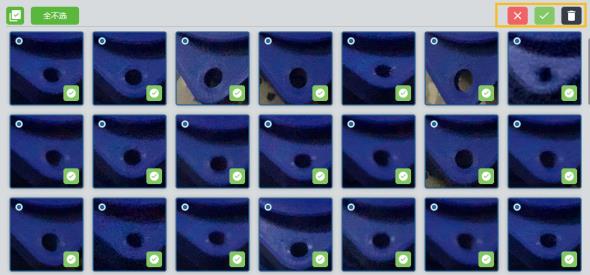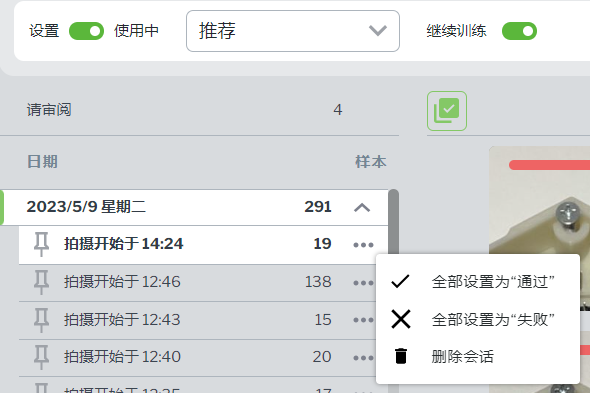在 Vuforia Editor 中审阅收集的图像和数据
在 Vuforia Vantage 中执行已启用 Step Check 的过程并进行提交后,您可以在 Step Check 选项卡上查看所收集的样本图像。
2. 审阅训练图像,并完成以下任务:
◦ 仔细检查并验证图像已正确标记为失败或通过状态
◦ 删除任何无法使用或无法识别的模糊图像
◦ 删除关注点或 Step Check 区域被手或异物遮挡的任何图像
◦ 删除关注点或 Step Check 区域不在视野中的任何图像
3. 对于所有启用了 Step Check 的步骤,完成上述任务。
编辑或删除多个图像
您可以通过启用批量选择来编辑和删除多个图像。
1. 选择要查看其训练图像的会话。
2. 单击“启用批量选择”图标。
3. 接下来,选择要编辑或删除的所有图像。
4. 选择至少一个图像后,将启用“通过”、“失败”和“删除”操作。
根据所选的操作,所有选定的图像将被设置为通过或失败,或者被删除。
编辑或删除整个会话
使用会话旁的菜单(

),可执行以下操作:
操作 | 说明 |
全部设为失败 | 将所有图像设置为失败状态。 |
全部设为通过 | 将所有图像设置为通过状态。 |
删除会话 | 删除整个会话以及会话中的所有图像和数据。 |